- 一. 创建AppID
- 注册开发者账号
- 创建 AppID
- App IDs
- 填写 Description 及 Bundle ID
- 二. 创建ProvisioningProfiles文件
- App IDs
- `App IDs(Bundle ID)
- 生成并下载PP文件
- 三. 创建新应用
- 新增应用
- 填写信息
- 上传App预览图
- 填写版本信息
- 构建版本
- App 审核登录信息
- App 可本地化的信息
- 价格与销售范围
- 隐私政策
- 版本发布
- 提交审核
发布 iOS 应用商店
APP上架前需注册开发者账号,创建 证书请求文件(CSR文件) 、 发布证书 (CER)及 Provisioning Profiles配置文件 (PP文件) ,创建完成后,即可准备将已完成的项目进行提交上架。
一. 创建AppID
注册开发者账号
进入Developer苹果开发者官网,点击“Account”登录/注册会员。
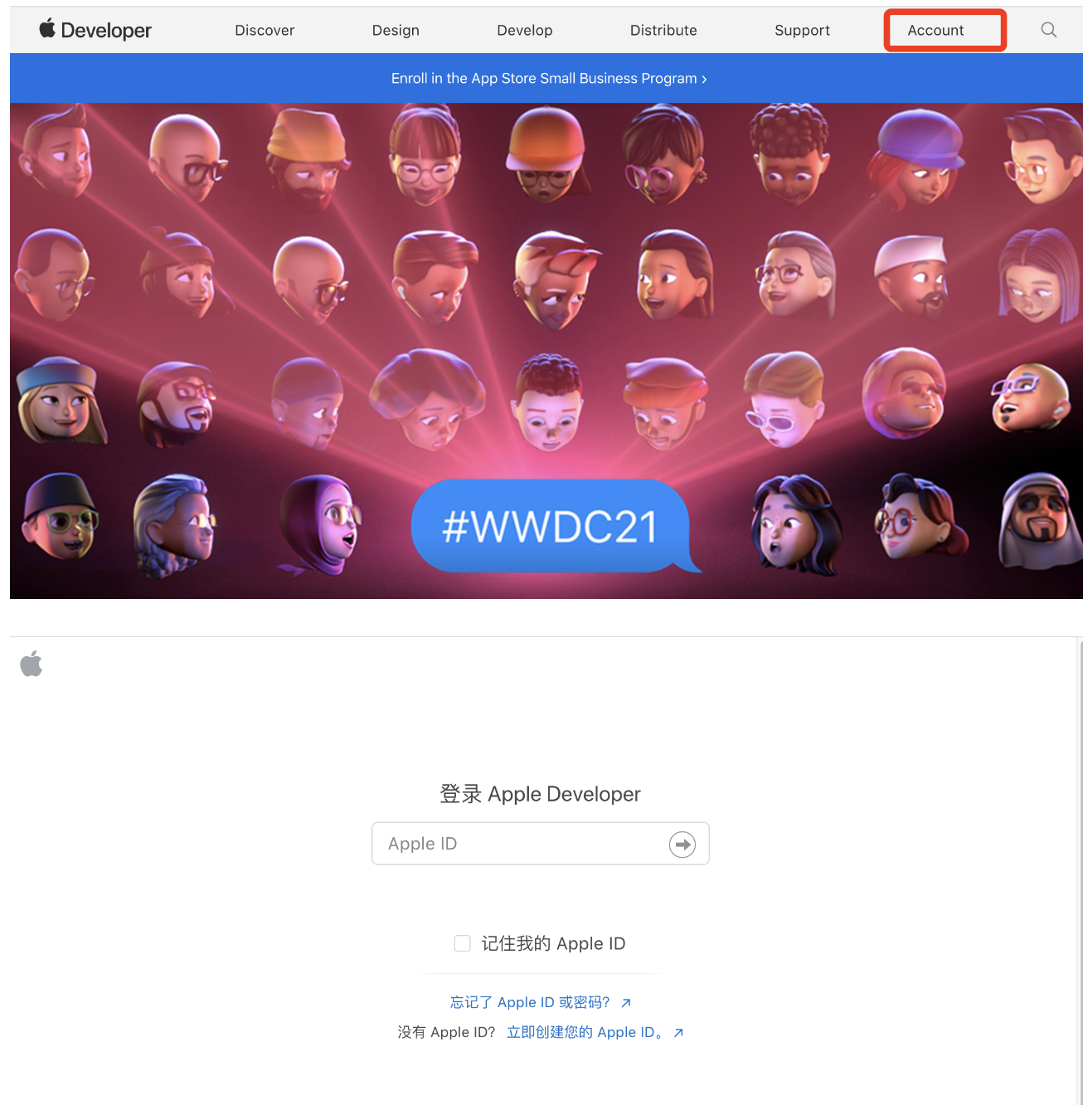
创建 AppID
登陆成功后,选择 Certificates, Identifiers & Profiles进入页面点击 Identifiers,填写信息创建AppID。
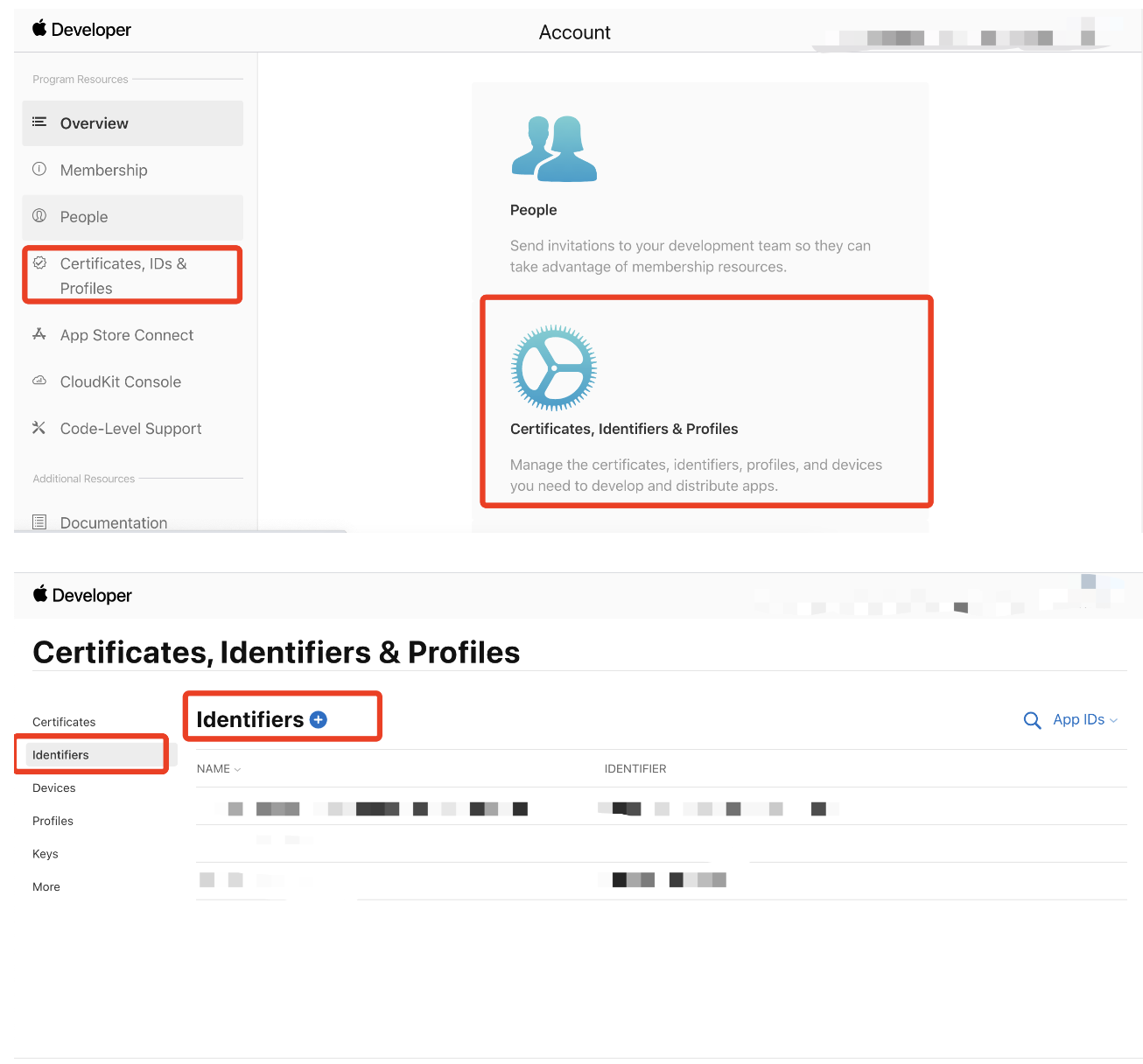
App IDs
选择App IDs点击Continue进入下一步,选择APP继续填写信息。
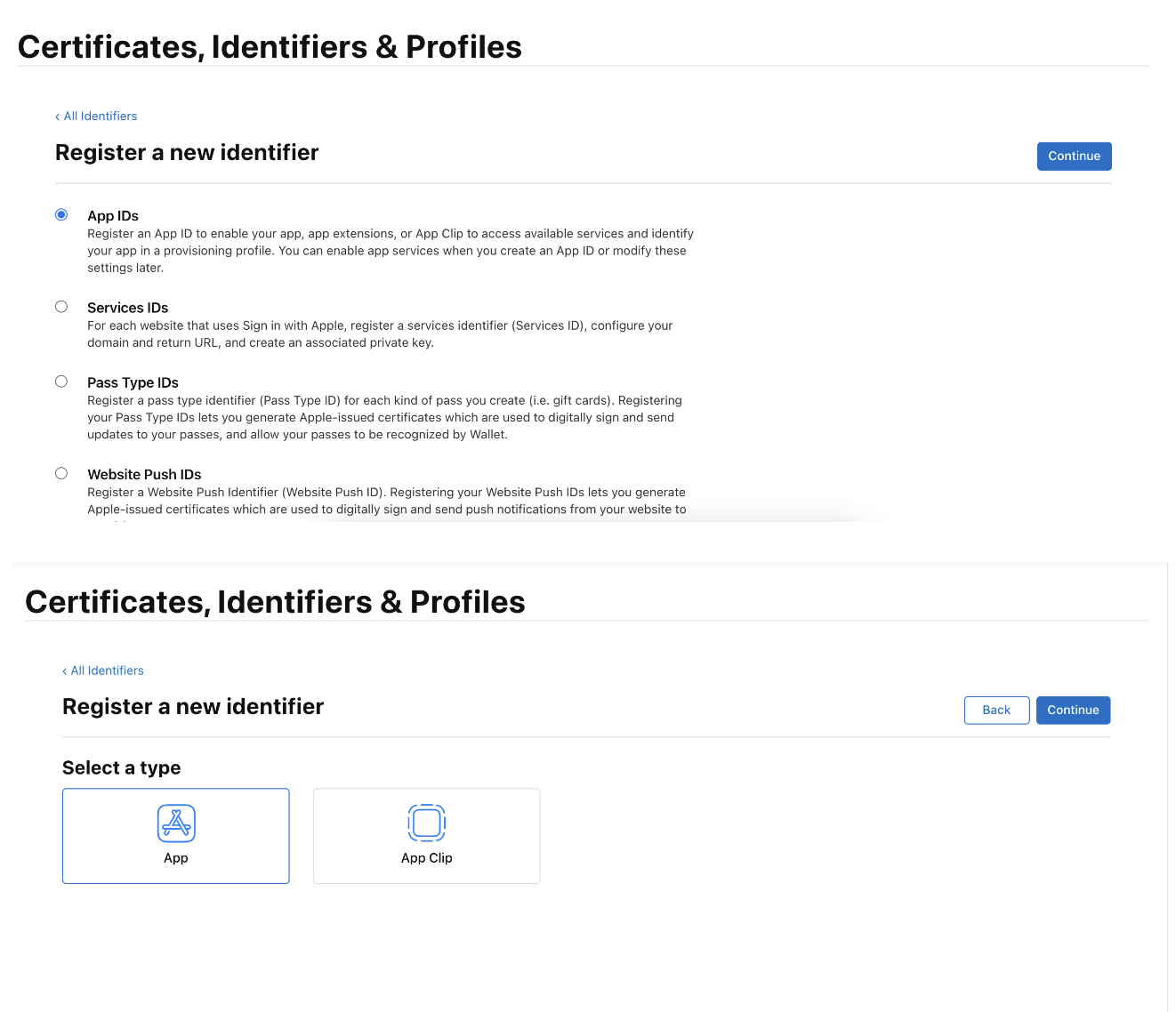
填写 Description 及 Bundle ID
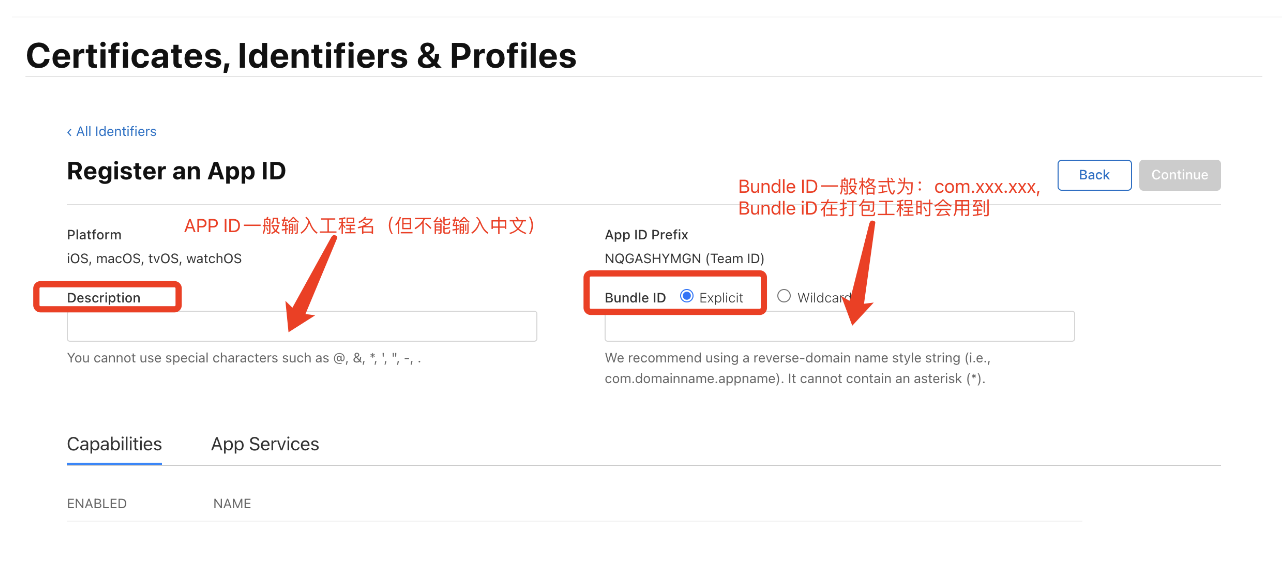
二. 创建ProvisioningProfiles文件
App IDs
进入Certificates, Identifiers & Profiles页面,找到 Profiles,点击 + 号,选择App Store,点击Continue进入下一步。
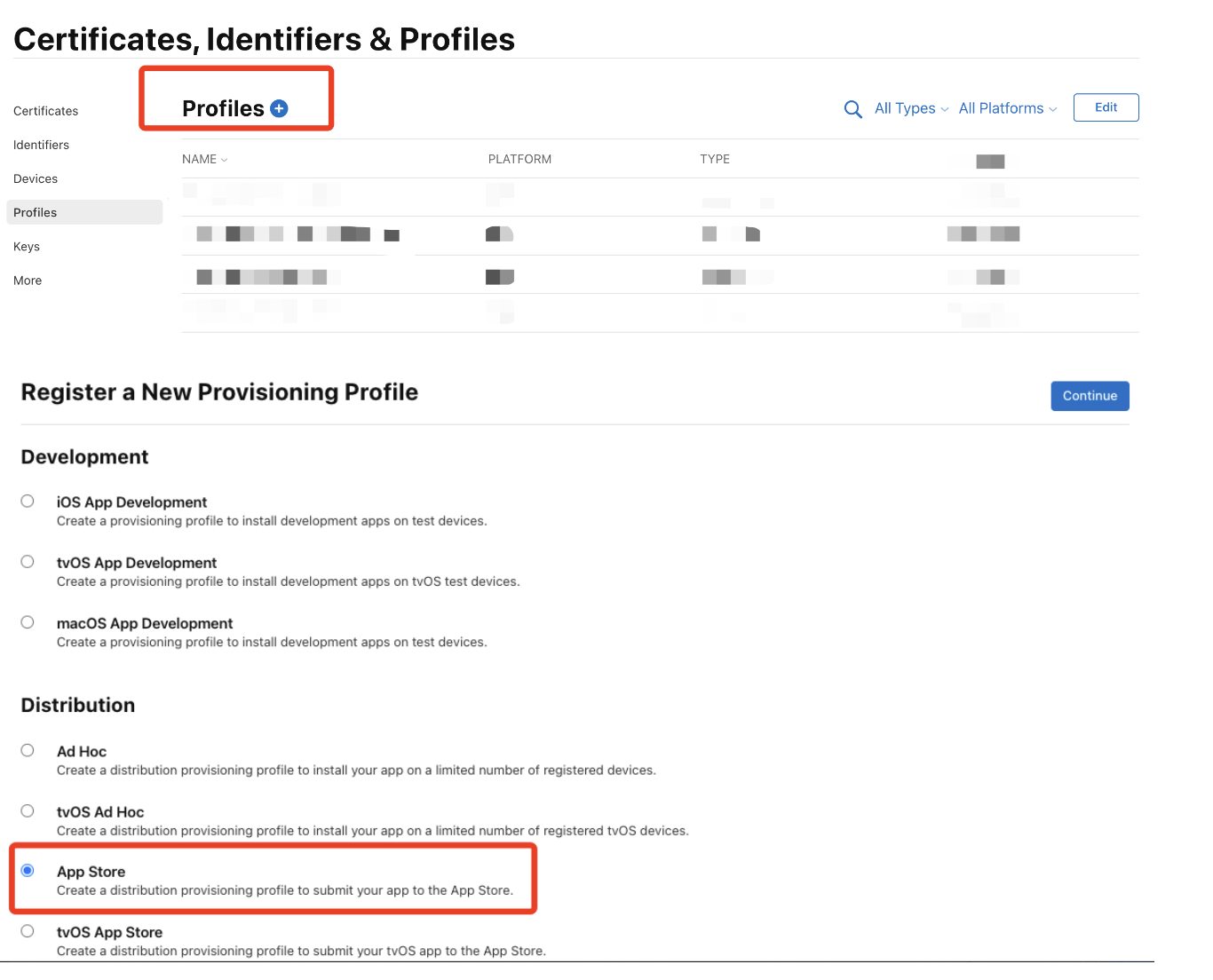
`App IDs(Bundle ID)
在选项栏中找到刚刚创建的App IDs(Bundle ID)类型套装,选择发布证书,点击Continue进入下一步。
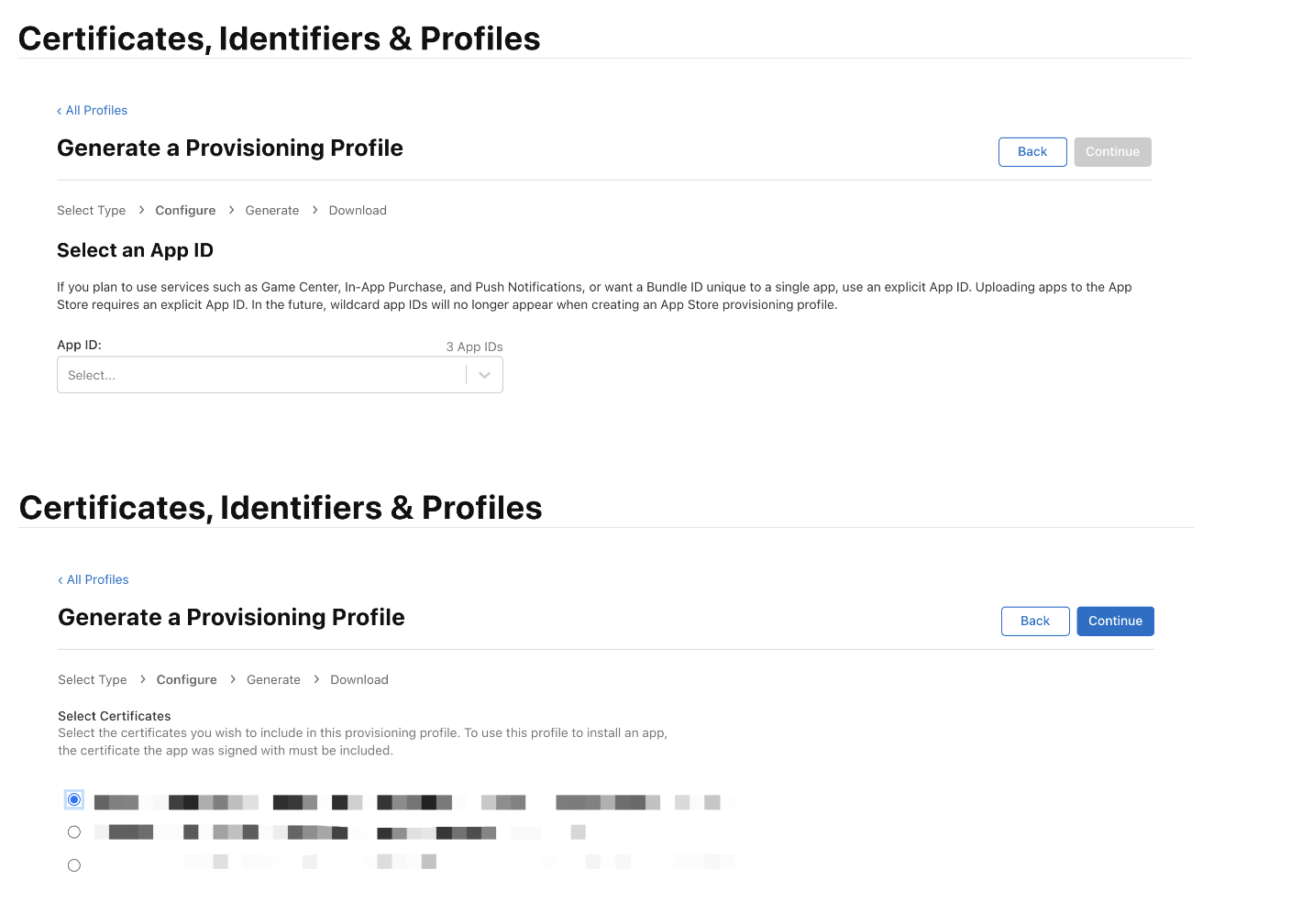
生成并下载PP文件
在 Provisioning Profile Name 栏中填入文件名,点击Generate进入下一步,再点击Download下载生成的文件。
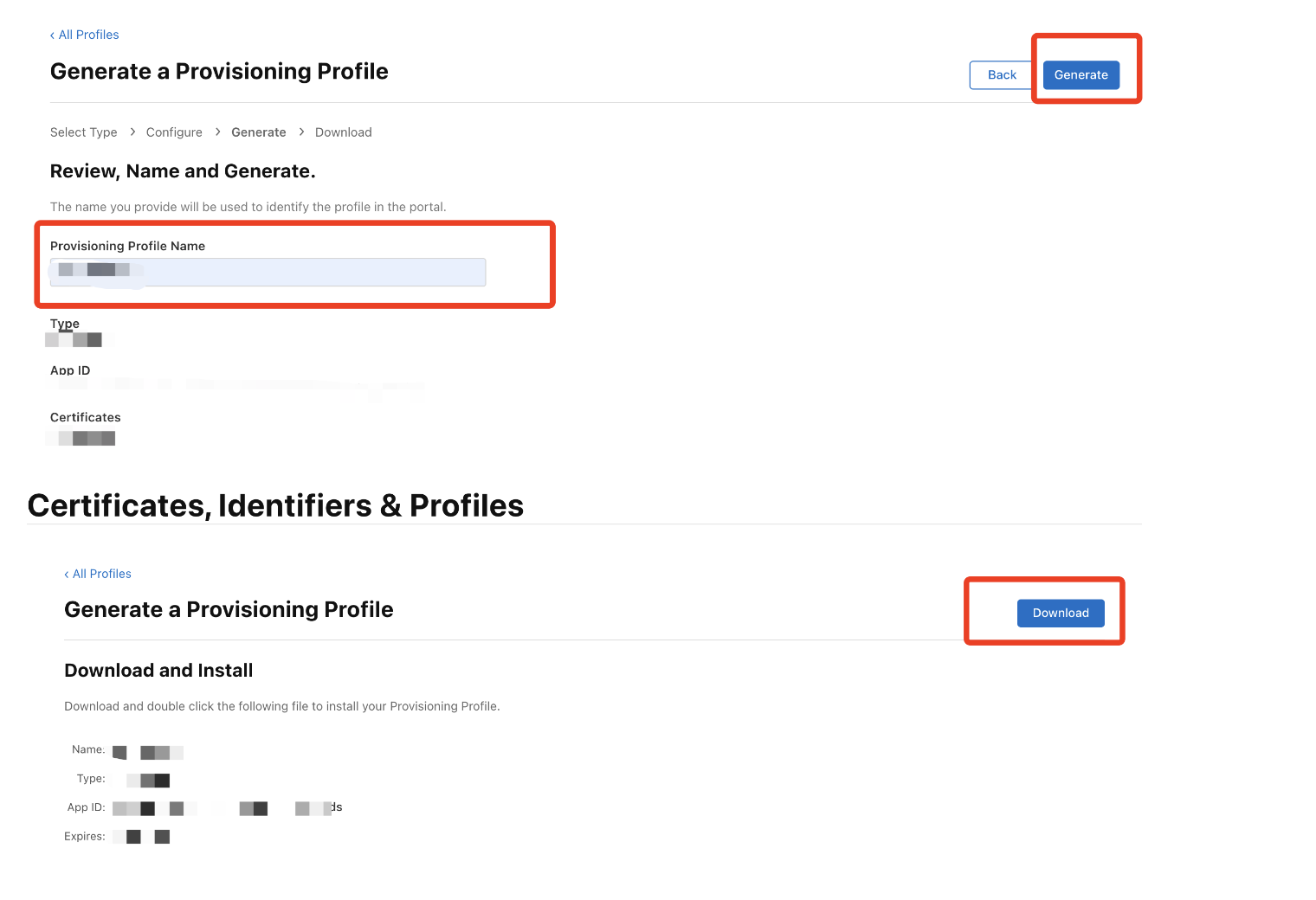
三. 创建新应用
返回Account,找到 App Store Connect ,点击 Go to App Store Connect 。
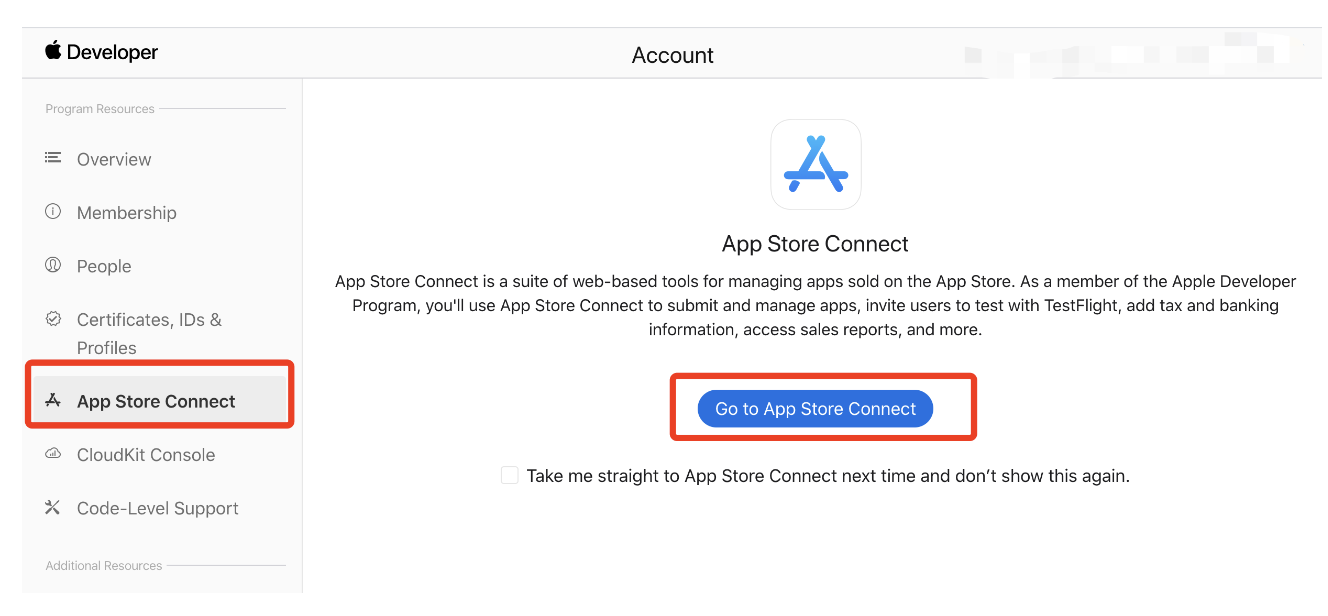
新增应用
点击 我的 App 进入页面,找到 APP ,点击 + 号,选择 新建APP 开始创建。
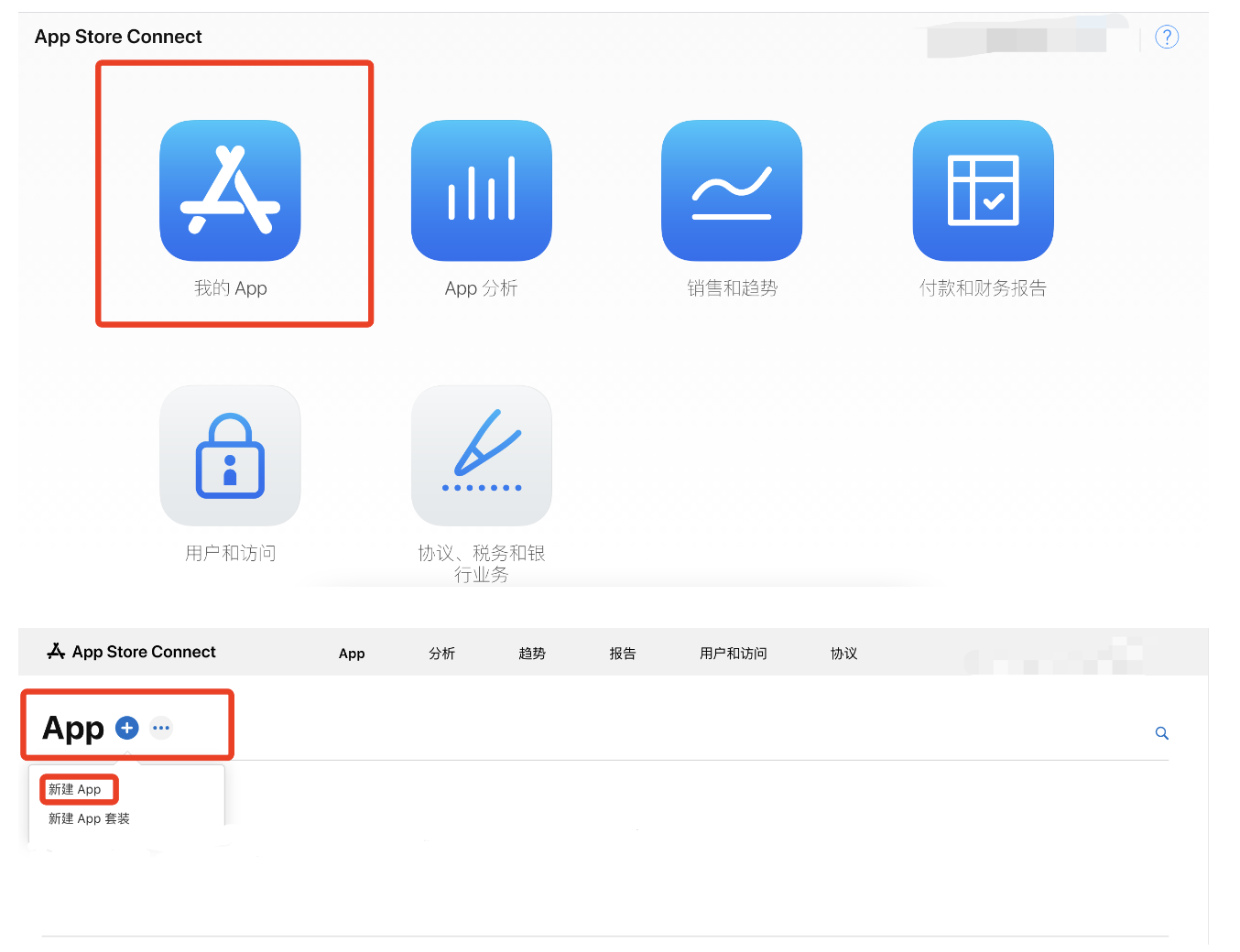
填写信息
- 选择发布平台
- 填写
App名称(可以为中文) - 选择语言
- 选取
已创建的APP IDs-BunDle ID 套装 - 填写
项目报名 - 选择用户访问权限
填写完成后点击 创建 ,创建成功后点击已创建的项目即可进入项目管理页面。
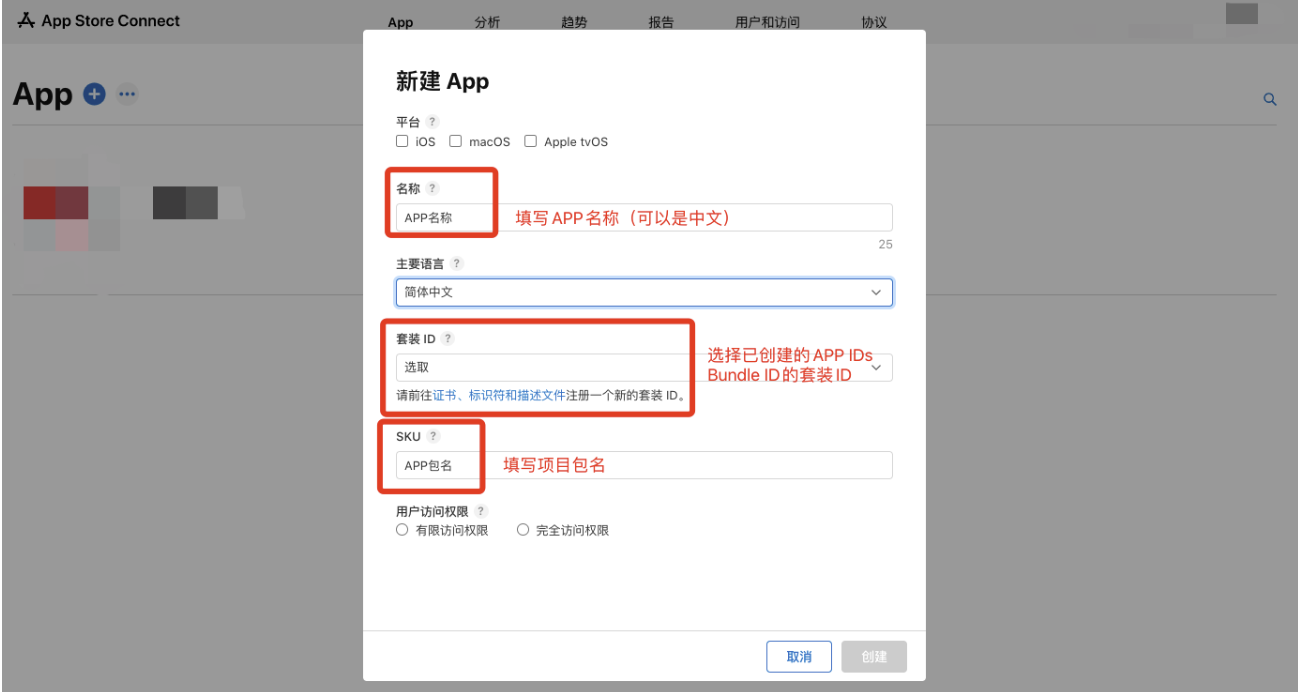
上传App预览图
点击新建的应用进入提交页面,依次提交不同尺寸的图片()。
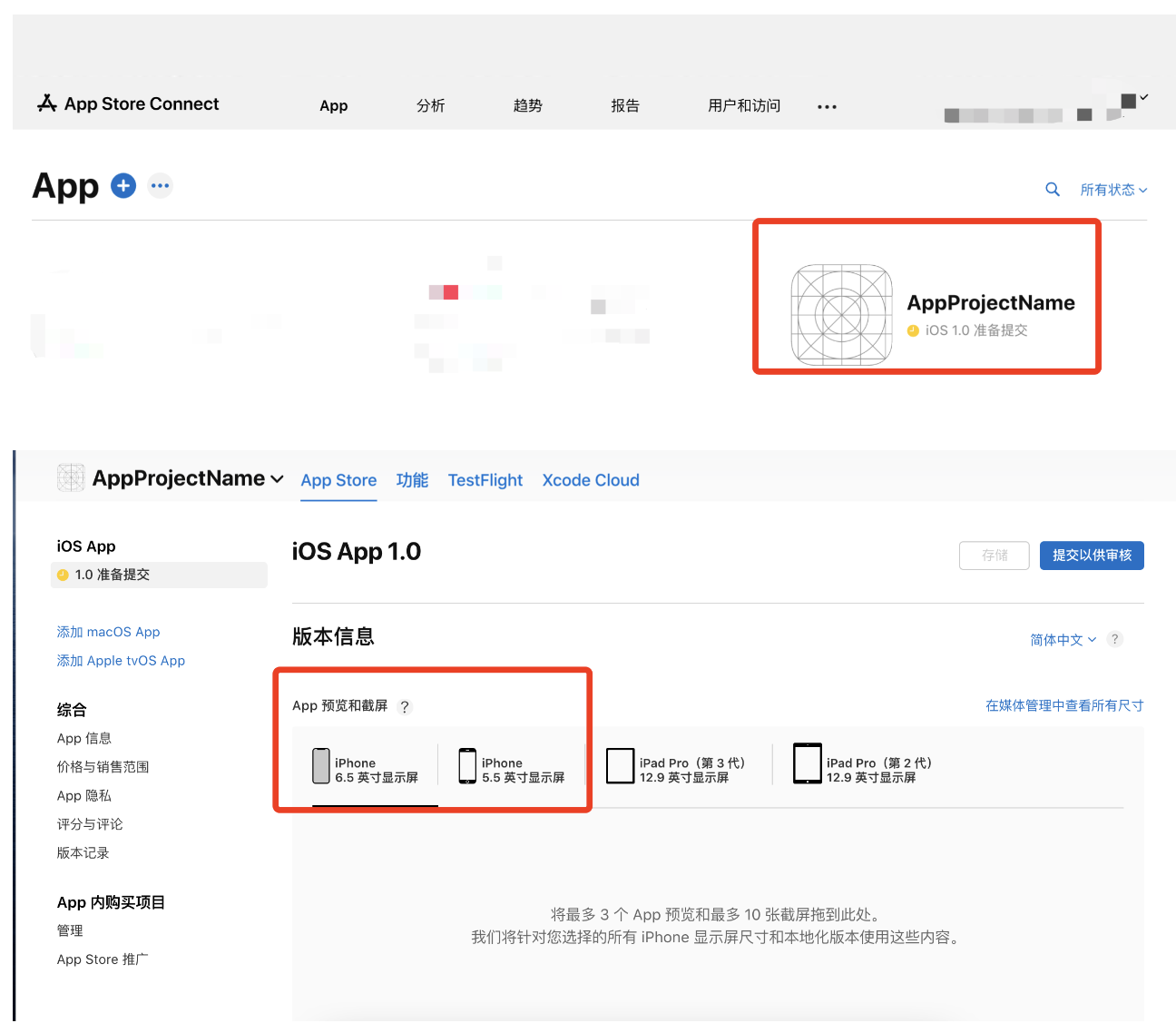
⚠️ 注意:为更快通过审核图片内容需与APP实际内容相符,且图片同时于
APP Store应用图片预览使用,
填写版本信息
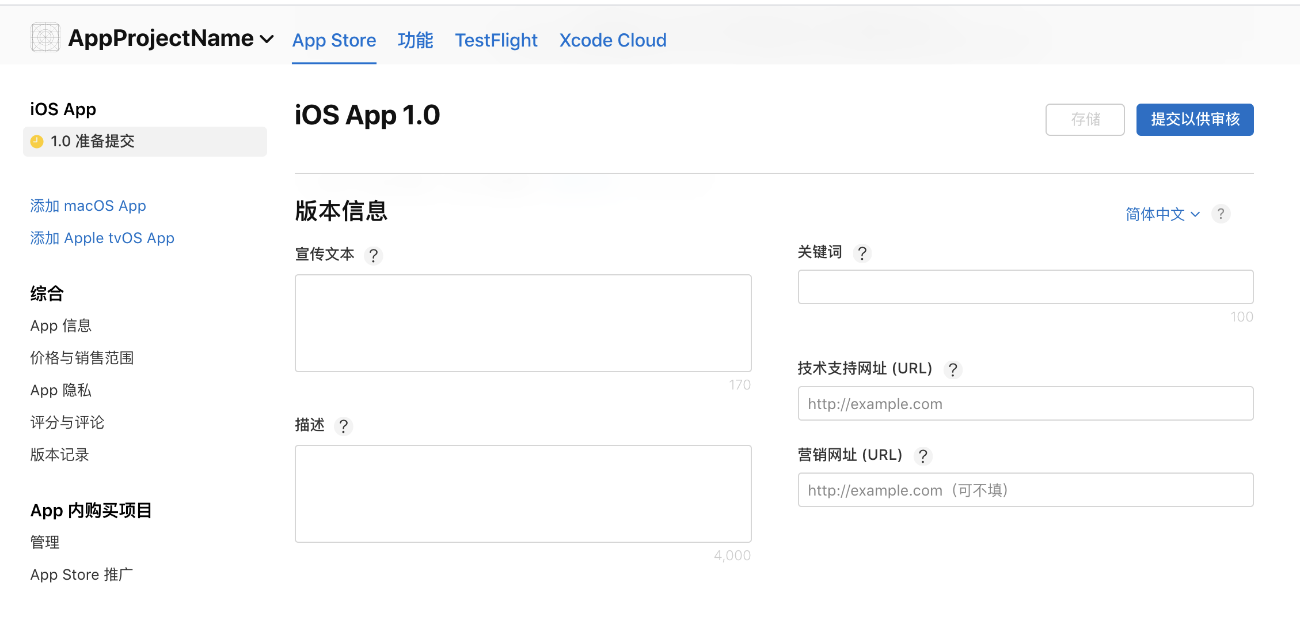
宣传文本及描述且同时于APP Store应用详情简介预览使用,
构建版本
- 通过Xcode将项目打包上传至APP Store后可选择所需构建版本。
- 根据提示填写版权。
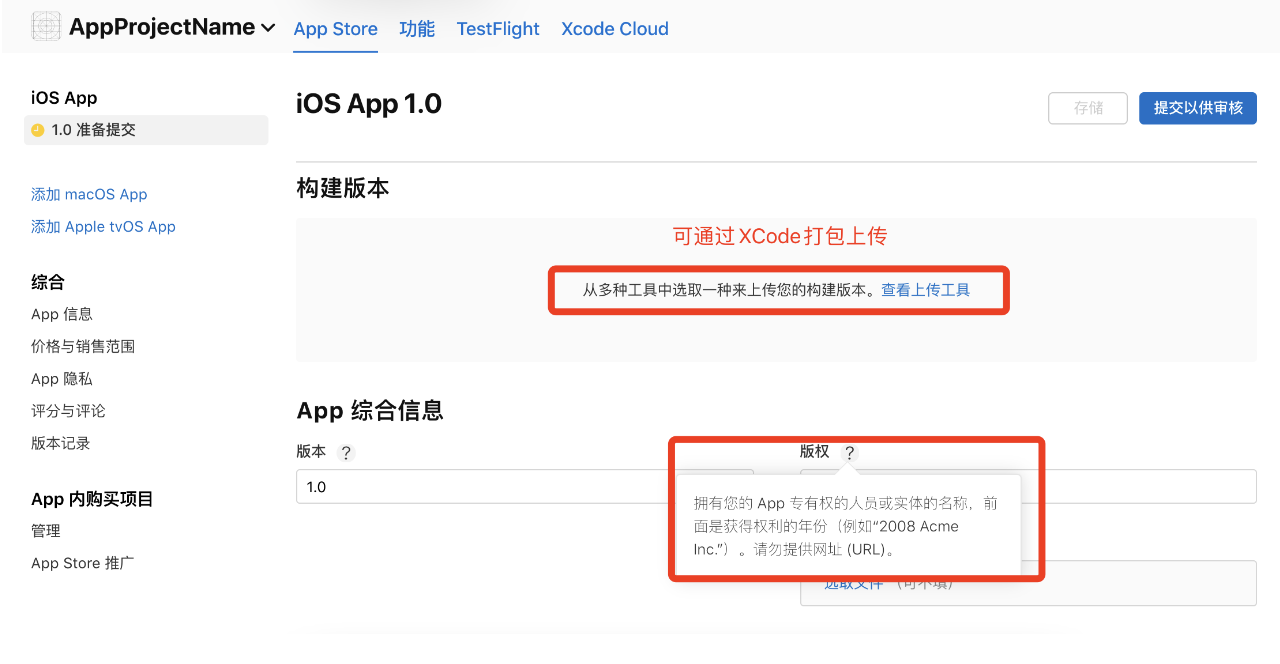
App 审核登录信息
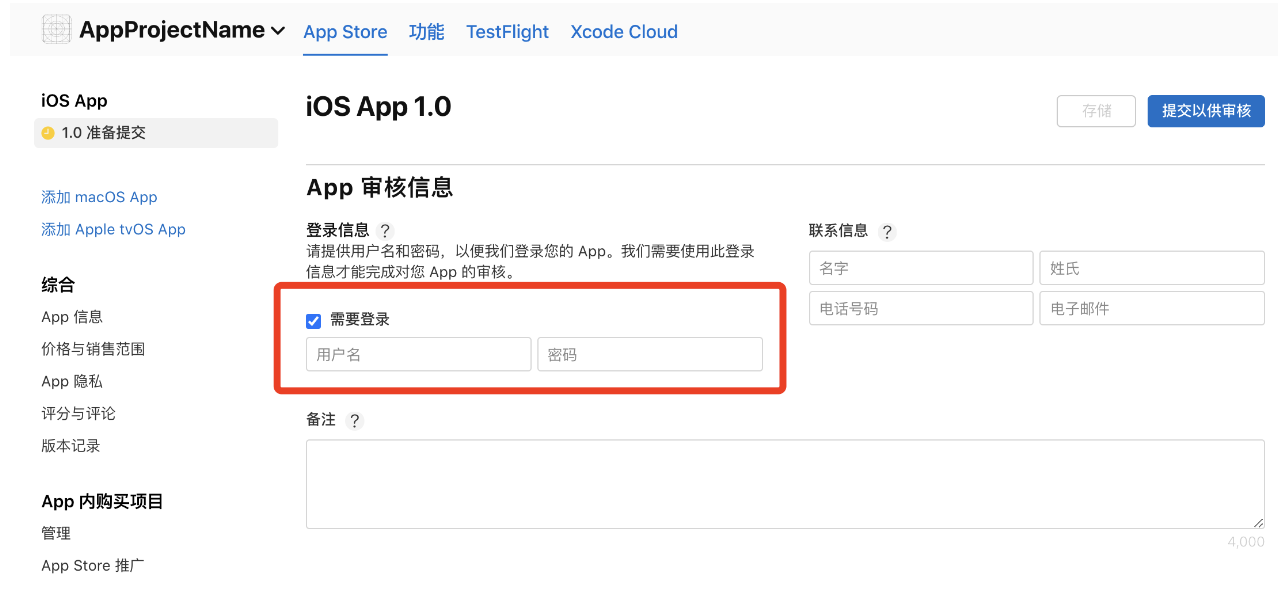
⚠️ 注意:如APP需要登录,必须填写测试账号,否则审核无法通过,
App 可本地化的信息
找到 App信息 根据提示填写APP名称及设置年龄分级等。
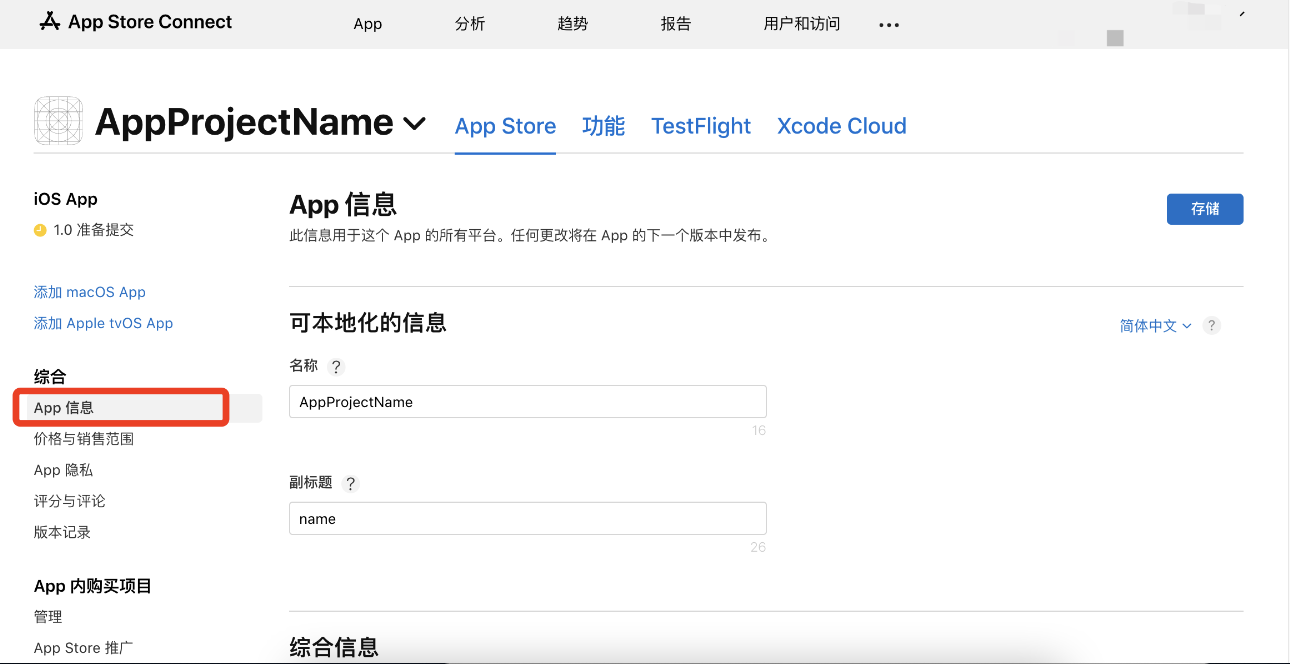
价格与销售范围
找到 价格与销售范围 根据提示填写 价格 、 销售范围等信息。
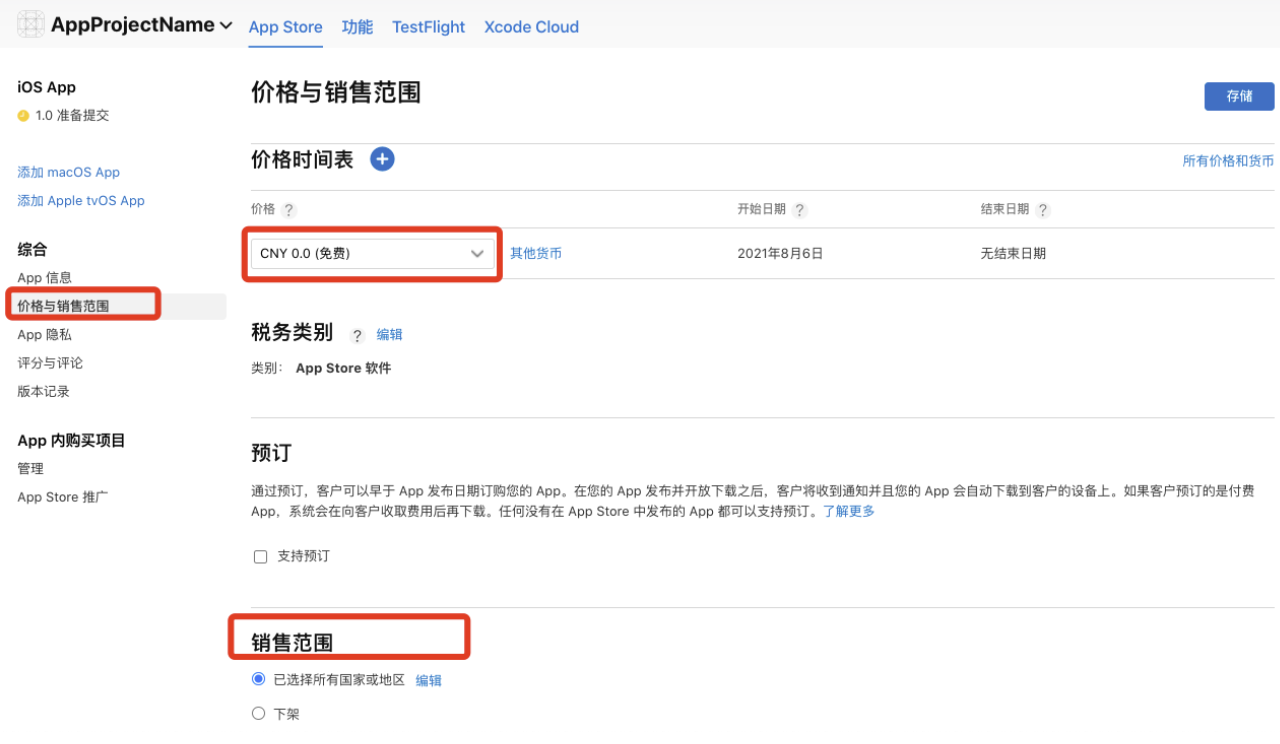
隐私政策
找到 App 隐私 填写 隐私政策网址 (URL)。

版本发布
选择 自动发布 审核通过后,此版本将立即自动发布,也可选择 手动发布。
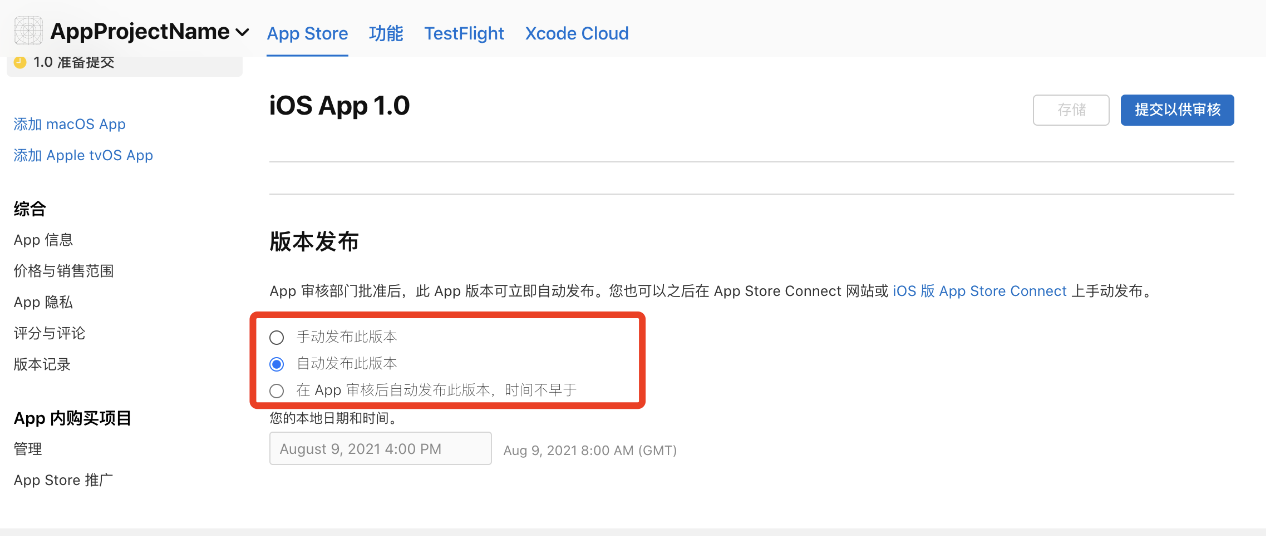
提交审核
相关信息填写完成后,即可提交以供审核。
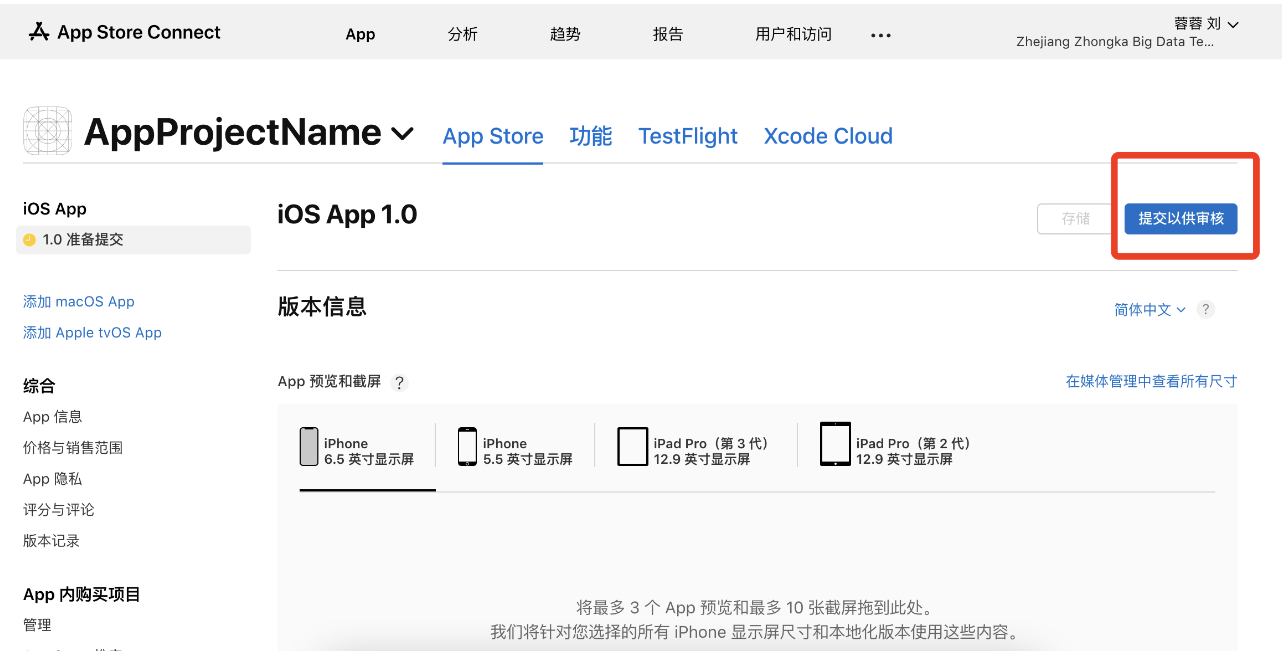
🚧 审核通过后,若版本发布为自动发布,APP将自动发布成功,若审核不通过,可点击审批不通过原因,根据审批要求进行相关整改。